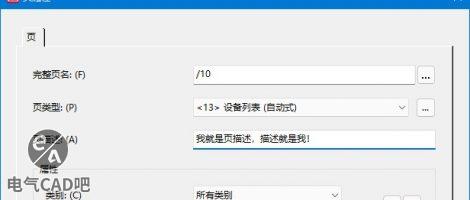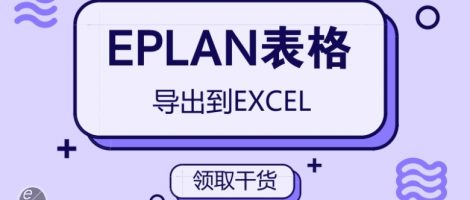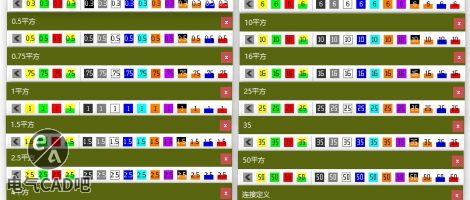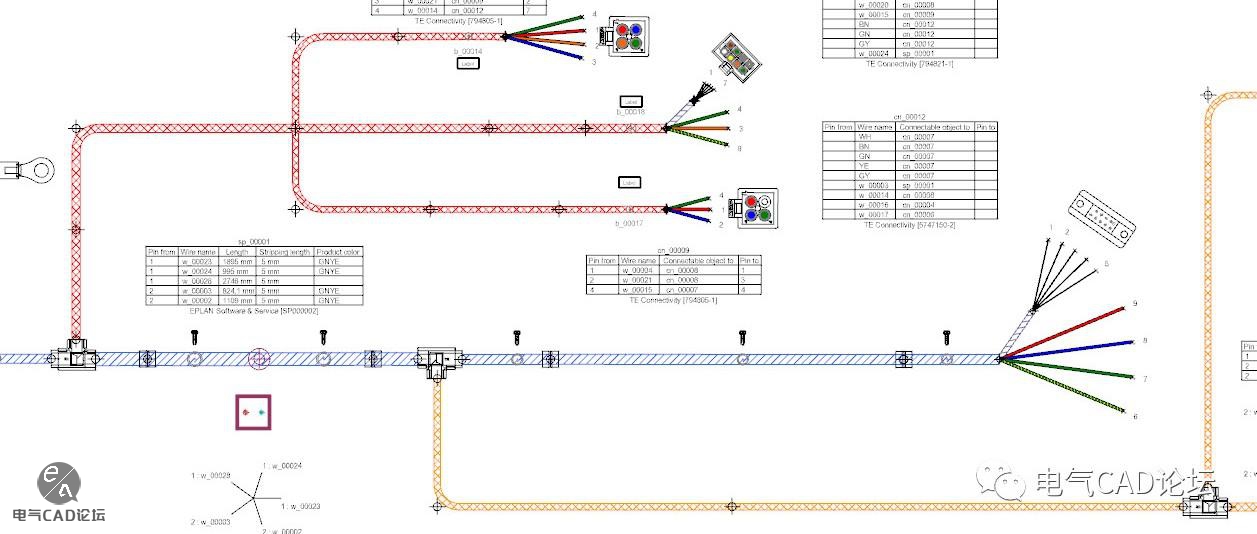今天我们继续扩展部件管理中的方法,本节主要归纳了如何利用API来创建部件。
上节中我们讲到了在API中主要由三大类来操作和编辑部件数据库,分别是:
这里我们要创建的部件实体正是MDPart部件类。
public class MDPart : MDPartsDatabaseItem
API帮助:https://www.eplan.help/en-US/infoportal/content/api/2.9/Eplan.EplApi.MasterDatau~Eplan.EplApi.MasterData.MDPart.html
需要注意的是MDPart类没有构造函数,它的实例只能通过MDPartsDatabase类通过查询或创建部件的方法来得到。
如何创建一个部件:
| MDPartsManagement partManager = new MDPartsManagement(); MDPartsDatabase db = partManager.OpenDatabase(); string partName = “SIE.1234”; MDPart part; //判断部件库中是否存在部件 if (db.ExistsPart(partName)) { part = db.GetPart(partName); return part; } part = db.AddPart(partName); part.GenericProductGroup = MDPartsDatabaseItem.Enums.ProductTopGroup.Electric; part.ProductGroup = MDPartsDatabaseItem.Enums.ProductGroup.ElectricalSafetydevices; part.ProductSubGroup = MDPartsDatabaseItem.Enums.ProductSubGroup.ElectricalSafetySwitch; part.Properties.ARTICLE_MANUFACTURER = “SIE”; part.Properties.ARTICLE_DESCR1 = “测试名称1”; part.Properties.ARTICLE_TYPENR = “1234”; part.Properties.ARTICLE_MACRO = $@”$(MD_MACROS)\Mitsubishi\PLC\L\LD75D1-CM(3D).ema”;//图形宏 part.Properties.ARTICLE_GROUPSYMBOLMACRO = $@”$(MD_MACROS)\Mitsubishi\PLC\L\LD75D1-CM.ema”;//符号宏 part.Properties.ARTICLE_PICTUREFILE = $@”$(MD_IMG)\Mitsubishi\PLC\L\LD75D1-CM.jpg”; part.Properties.ARTICLE_WIDTH = 53; part.Properties.ARTICLE_HEIGHT = 98; part.Properties.ARTICLE_DEPTH = 95; |
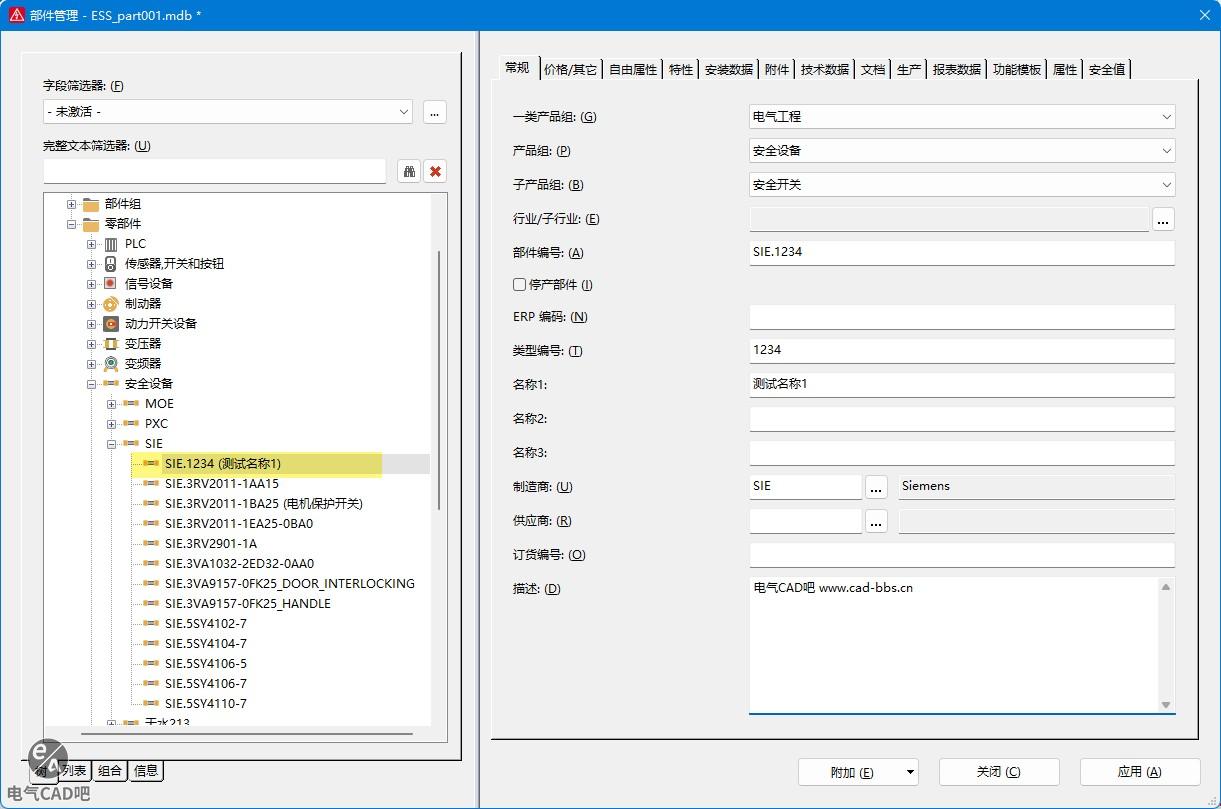
上面的代码演示了如何创建一个部件编号为“SIE.1234”的MDPart部件,我们知道部件编号在部件库中是具有唯一性的,因此在创建前可以利用ExistsPart()方法来判断是否存在,只有在库中不存在时才创建,然后分别对它的组类别和部件属性进行赋值,这里我们只赋值了部件基本的一些属性,如需要定义其它变量或功能模板,则需要分别创建对应的实例,下面这张图是一个部件中各对象的引用关系。
好了,本节就介绍到这里,主要跟大家分享了创建MDPart实例对象的有关使用方法,下节我们将继续分享部件管理中的导入与导出操作,电气CAD吧可向终身会员提供技术咨询服务,有哪里不懂的用户可以随时联系我们!下节见。
声明:您必须遵守我们的协议,如果您下载了该资源行为将被视为对《免责声明》全部内容的认可,本网站资源大都来自原创,也有少部分来自互联网收集,仅供用于学习和交流,请勿用于商业用途。如有侵权、不妥之处,请联系站长并出示版权证明以便删除。敬请谅解! 侵权删帖/违法举报/投稿等事物联系邮箱:cad-bbs@qq.com